Minecraft działa, gdy masz znajomych, z którymi możesz się bawić, ale nic nie zakłóca zabawy, gdy próbujesz połączyć się ze światem znajomego i pojawia się błąd „Minecraft nie może połączyć się ze światem”.
Jest wiele powodów, dla których tak się dzieje, a my przeprowadzimy Cię przez najbardziej prawdopodobne problemy, abyś mógł wrócić do wydobywania i rzemiosła jak prawdziwi gracze.
1. Sprawdź swoje połączenie
Wyeliminuj możliwość problemów z siecią, zanim otworzysz Minecraft. Przejdź do Jak naprawić przerywane połączenie internetowe w systemie Windows 10 lub 8 łatwych do wykonania sposobów rozwiązywania problemów z połączeniem sieciowym, aby naprawić niestabilne połączenie internetowe.
Najszybszym sposobem sprawdzenia połączenia jest przejście na inną sieć. Jeśli nie masz dostępnej innej sieci, spróbuj użyć telefonu jako mobilnego punktu dostępu. Jeśli Minecraft zacznie działać poprawnie na innym połączeniu internetowym, może to oznaczać, że problemem może być Twój dostawca usług internetowych lub sieć lokalna.
2. Uruchom ponownie Minecraft (i swój komputer)
Klasyczne porady dotyczące rozwiązywania problemów są zawsze przydatne. Niektóre rzeczy mogły się zmienić w trakcie trwania sesji gry Minecraft lub wystąpiła usterka w sterowniku sieciowym komputera. Nawet jeśli grasz w Minecrafta na konsoli, nie zaszkodzi wyłączyć i wyłączyć komputer, aby sprawdzić, czy to pomoże.
3. Sprawdź aktualizacje
Ogólnie rzecz biorąc, potrzebujesz tej samej wersji gry Minecraft, co świat, z którym próbujesz się połączyć. Dlatego zarówno gospodarz tego świata, jak i każdy, kto próbuje połączyć się z tym światem, powinien mieć najnowszą wersję.
4. Sprawdź dostępność aktualizacji systemu Windows

Gdy upewniasz się, że Minecraft jest odpowiednio zaktualizowany, powinieneś także sprawdzić, czy są jakieś oczekujące aktualizacje systemu Windows. Jeśli od jakiegoś czasu nie aktualizowałeś systemu Windows, być może Twoja kopia Minecrafta jest zbyt nowa i nie działa już ze starszymi składnikami systemu Windows lub występuje znany błąd, który został naprawiony później.
5. Załaduj ponownie swój prywatny świat
Sami nie korzystaliśmy z tej poprawki, ale wydaje się, że gracze na forach mają z nią trochę szczęścia. Z jakiegoś powodu ponowne załadowanie jednego z twoich prywatnych światów pozwala połączyć się ze światem znajomego. Nie jest jasne, dlaczego to może działać, ale jednym z wyjaśnień jest to, że załadowanie jednego ze światów powoduje zastąpienie udostępnionego pliku konfiguracyjnego, który mógł zostać uszkodzony lub ma nieprawidłowe wartości. Tak czy inaczej, nie zaszkodzi spróbować:.
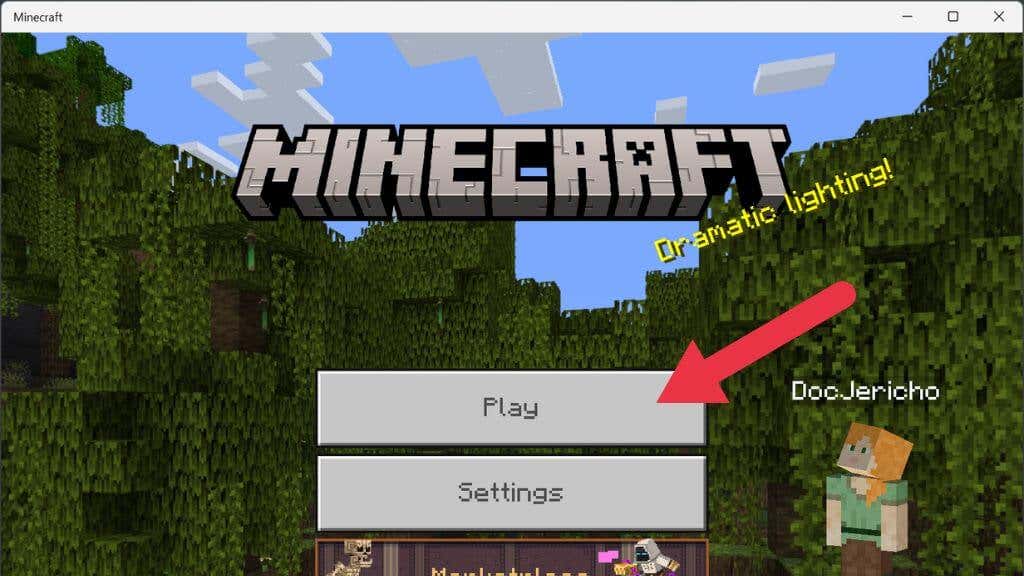
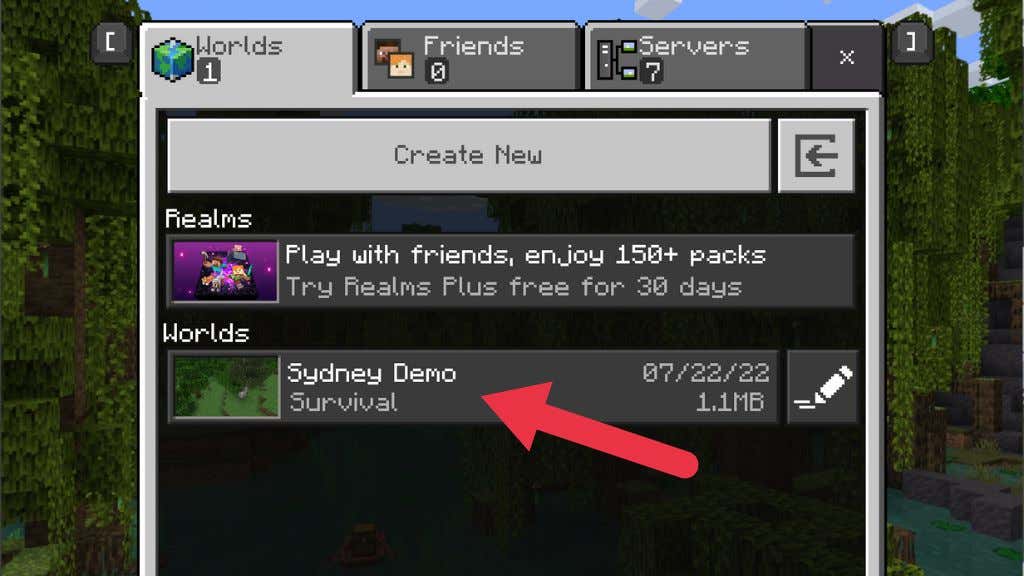
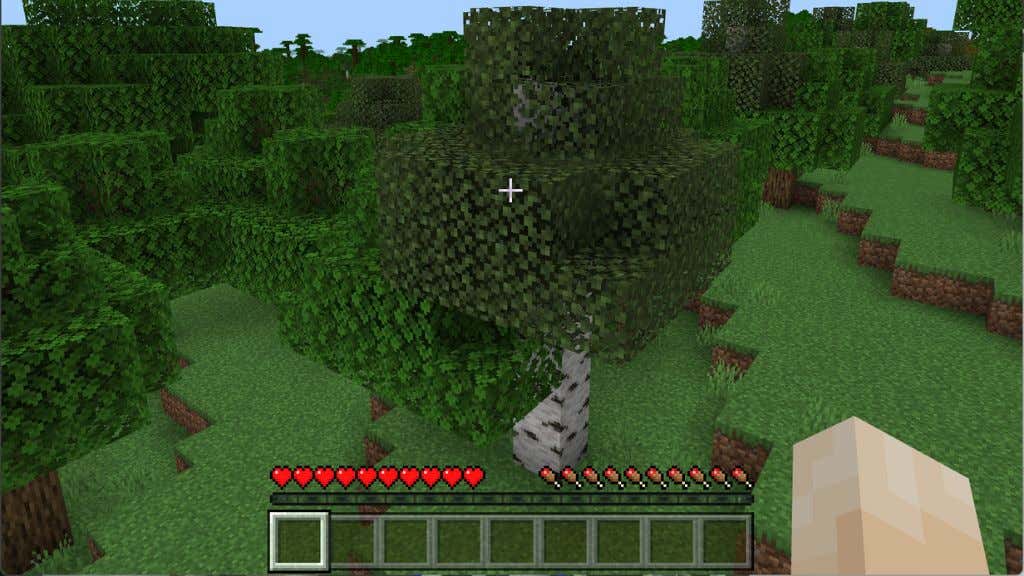
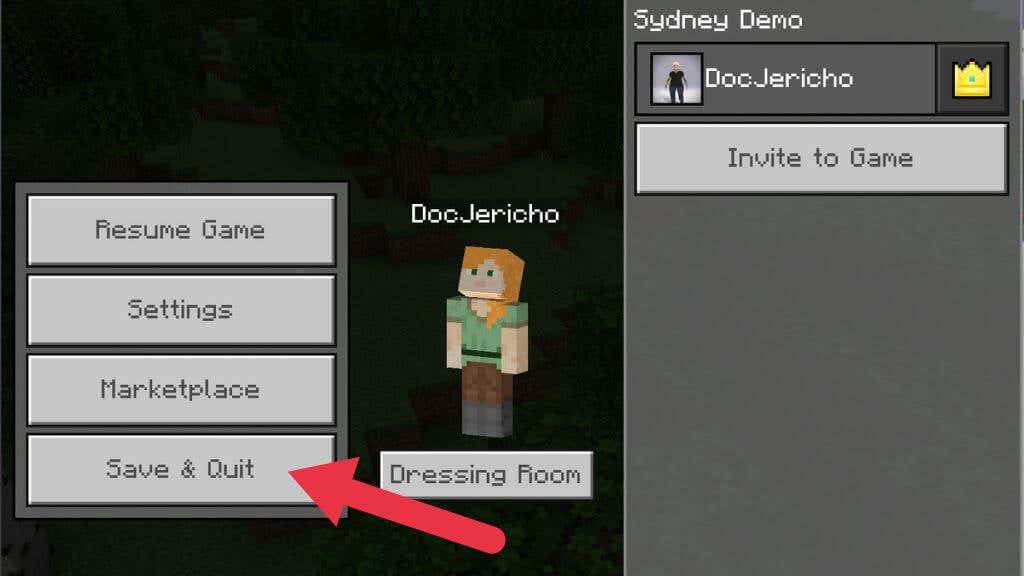
Jeśli to był problem, połączenie powinno przebiegać bez problemu.
6. Zmień ustawienia zapory sieciowej
Zapora sieciowa to system sprzętowy lub programowy kontrolujący, które aplikacje mogą wysyłać i odbierać dane przez Internet. Gdy po raz pierwszy uruchomisz aplikację w systemie Windows, która prosi o wysłanie lub odebranie danych, pojawi się wyskakujące okienko z pytaniem, czy chcesz przepuścić program przez Zaporę systemu Windows Defender.
Jeśli przypadkowo odmówiłeś lub nigdy nie zostałeś poproszony o zatwierdzenie wyjątku zapory, możesz wyłączyć Zaporę systemu Windows (niezalecane) lub utworzyć wyjątek dla gry Minecraft. Aby uzyskać szczegółowe instrukcje, zobacz, jak to zrobić dostosuj reguły i ustawienia zapory systemu Microsoft Windows 10.

Jeśli nie zapora systemu Windows, Minecrafta może blokować inna zapora sieciowa. Twój router najprawdopodobniej ma zaporę sieciową, ale będziesz musiał zapoznać się z instrukcją, ponieważ dokładne szczegóły dotyczące dodawania wyjątków będą się różnić w zależności od marki i modelu. Jeśli ktoś inny zarządza siecią, musisz poprosić o pozwolenie na przepuszczanie ruchu Minecrafta. Minecraft jest szeroko stosowany w edukacji, więc jeśli masz uzasadniony powód, nie powinno to stanowić problemu.
Możesz wyłącz Zaporę systemu Windows całkowicie, aby upewnić się, że przyczyną problemu nie jest reguła zapory sieciowej. Jeśli jednak nie masz innej zapory ogniowej (np. na swojej trasie), powinieneś natychmiast włączyć ją ponownie po zakończeniu testów. Możesz także mieć zaporę sieciową jako część swojego oprogramowania antywirusowego, więc upewnij się, że jest wyłączona lub dodaj do niej wyjątek dla Minecrafta.
7. Usuń i dodaj ponownie znajomego
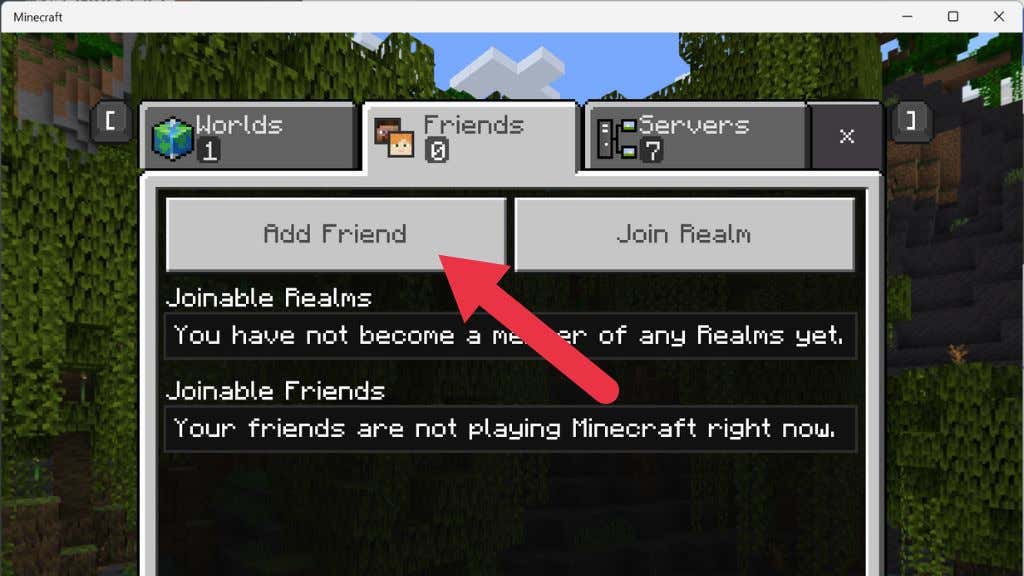
W niektórych przypadkach wydaje się, że lista znajomych Minecrafta może z jakiegoś powodu zostać uszkodzona. Aby to naprawić, musisz usunąć znajomych z listy, a następnie dodać ich ponownie..
Zanim to zrobisz, możesz sprawdzić, czy przyczyną problemu jest uszkodzenie listy znajomych, próbując dołączyć do świata nieznajomych. Jeśli to się powiedzie, prawdopodobnie masz do czynienia z uszkodzoną listą znajomych. Z drugiej strony, jeśli problem dotyczy tylko dołączania do osób z listy Twoich znajomych, usuń tę osobę i wyślij jej nowe zaproszenie.
8. Zaktualizuj sterowniki karty sieciowej
Problemy z siecią można powiązać z nieaktualnymi sterownikami, dlatego warto sprawdzić, czy dla Twojego interfejsu sieciowego są dostępne nowe sterowniki. Jednym ze sposobów sprawdzenia problemów z adapterem jest przejście na inny. Na przykład przełącz się na Ethernet, gdy korzystasz z Wi-Fi i sprawdź, czy problem zniknie. Jeśli tak, przejdź do witryny firmy produkującej problematyczny adapter lub odwiedź stronę ze sterownikami płyty głównej, aby pobrać najnowszy sterownik.
9. Użyj VPN
Jeśli problem dotyczy konkretnego serwera Minecraft lub ścieżki routingu do tego serwera, użyj VPN. Zmieniając lokalizację używanego serwera VPN, możesz zmienić ścieżkę, którą dane przesyłają w sieci, i ominąć blokadę uniemożliwiającą połączenie z serwerem.
10. Przestań używać VPN
Jeśli w momencie pojawienia się tego błędu korzystałeś już z VPN lub serwera proxy, wykonaj czynności odwrotne do powyższych i zaprzestań korzystania z VPN. Przynajmniej tymczasowo, aby sprawdzić, czy to stanowi część problemu. Jeśli próbujesz grać w Minecrafta w sieci, która ją blokuje (np. w pracy lub szkole), spróbuj przełączyć się na inną sieć VPN, serwer proxy lub usługę.
11. Włącz tryb wieloosobowy
Jeśli używasz wersji gry Minecraft zakupionej w sklepie Microsoft Store (także wersji na PC Game Pass), Twój profil Xbox wpływa na Twoje wrażenia z korzystania z Internetu. Musisz upewnić się, że na tym koncie włączone są ustawienia gry wieloosobowej, w przeciwnym razie Minecraft nie będzie mógł się połączyć.
1. Otwórz przeglądarkę internetową i przejdź do oficjalna witryna Xbox Live.
2. Zaloguj się przy użyciu poświadczeń Microsoft/Xbox.
3. Wybierz kartę z napisem Bezpieczeństwo online Xbox One/Windows 10.
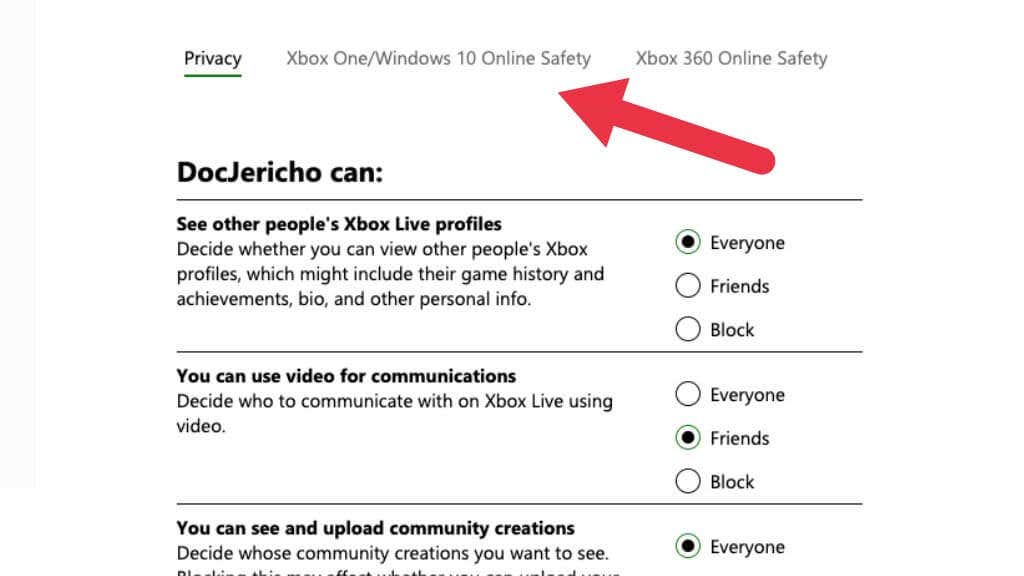
4. W sekcji Możesz dołączać do gier wieloosobowychupewnij się, że wybrana jest opcja Zezwalaj.
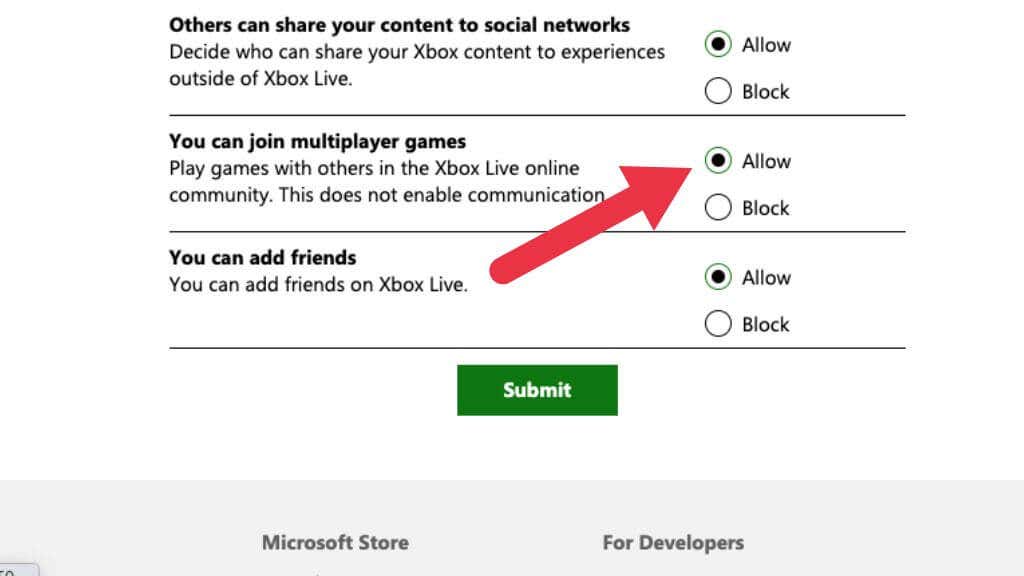
5. Wybierz Prześlij, a następnie zamknij stronę internetową..
Przed ponowną próbą połączenia upewnij się, że uruchomiłeś ponownie Minecraft.
12. Zainstaluj wersję Java gry Minecraft
Obecnie gracze korzystają z wersji Bedrock Edition zakupionej w sklepie Microsoft Store. Ten nowoczesny port gry Minecraft oparty jest na mobilnej wersji gry Pocket Edition. Jest to całkowicie nowa wersja gry Minecraft, która obejmuje wszystkie platformy, od iOS po Androida, Nintendo Switch, PlayStation, PC i wszystko pomiędzy.
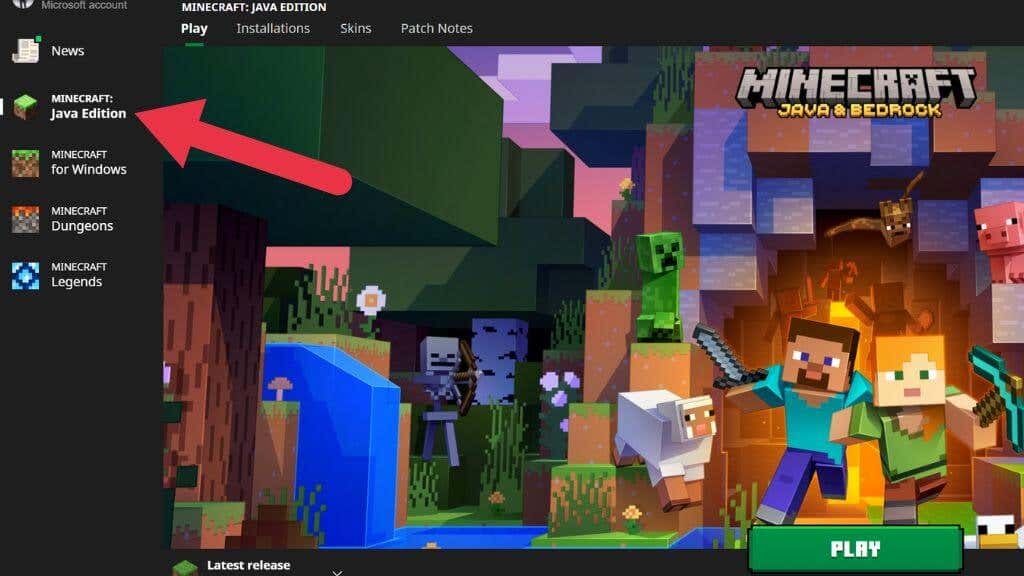
Oryginalna gra stworzona przez Mojanga (zanim kupił ją Microsoft) została napisana w Javie. Niewiarygodne, że wersja Java gry Minecraft jest nadal utrzymywana i używana do dziś. Jeśli nie widzisz wersji Bedrock Edition, wypróbuj wersję Java na swoim komputerze.
Istnieje podstawowe różnice pomiędzy tymi wersjami, które wpływają na wygląd, działanie i zabawę. Jeśli jednak ty i twoi znajomi nie możecie uruchomić Bedrock, wersja Java jest lepsza niż żaden Minecraft. Jeśli korzystasz z Xbox Game Pass na PC, możesz uzyskać dostęp do obu wersji gry za pośrednictwem aplikacji Xbox w systemie Windows.
Zmień swoją platformę Minecraft
Jeśli nie możesz naprawić gry Minecraft na komputerze, rozważ zagranie w nią na innej platformie. Gry Minecraft są dostępne na każdej konsoli centralnej i urządzeniu mobilnym. Możesz nawet używać kontrolera, jeśli grasz w Minecraft na iPhonie lub iPadzie. Jeśli pozostaniesz przy komputerze PC i masz jedną z najnowszych kart graficznych, możesz chcieć jeszcze bardziej urozmaicić wszystko do włączenie ray tracingu w Minecrafcie.
.